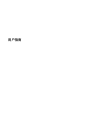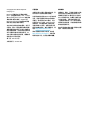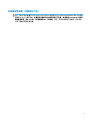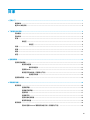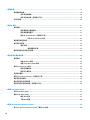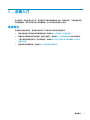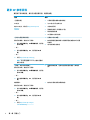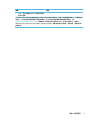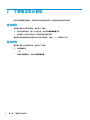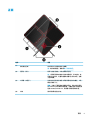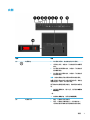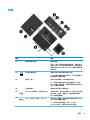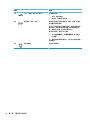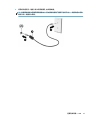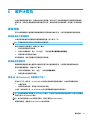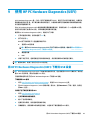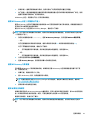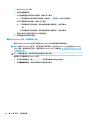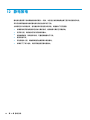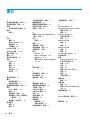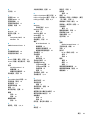用户指南

© Copyright 2017 HP Development
Company, L.P.
Bluetooth 是其所有人所拥有的商标,
HP Inc. 已取得授权使用。Intel、Celeron
和 Pentium 是 Intel Corporation 在美国和
其他国家/地区的商标。Windows 是
Microsoft Corporation 在美国和/或其他
国家/地区的注册商标或商标。
本文档中包含的信息如有更改,恕不另
行通知。随 HP 产品和服务附带的明确
有限保修声明中阐明了此类产品和服务
的全部保修服务。本文档中的任何内容
均不应理解为构成任何额外保证。HP
对本文档中出现的技术错误、编辑错误
或遗漏之处不承担责任。
第一版:2017 年 9 月
文档部件号:937693-AA1
产品通告
本指南介绍大多数产品共有的功能。您
的计算机上可能未提供某些功能。
并非所有功能在所有 Windows 版本中都
可用。系统可能需要升级和/或单独购
买硬件、驱动程序或 BIOS 更新,以充
分利用 Windows 功能。Windows 10 会
自动更新,此功能始终处于启用状态。
可能会收取
ISP 费用,在更新过程中可
能还会有其他要求。有关详细信息,请
访问 http://www.microsoft.com。
要访问最新版本的用户指南,请转至
http://www.hp.com/support,并按照说
明找到您的产品。然后选择用户指南。
软件条款
如果安装、复制、下载或以其他方式使
用此计算机上预安装的任何软件产品,
即表明您同意受 HP 最终用户许可协议
(EULA) 条款的约束。如果您不接受这些
许可协议条款,只需将未使用的产品
(包括硬件和软件)在 14 天内完整地
退回给您的经销商,并依据其退款政策
申请全额退款即可。
有关任何其他信息或申请计算机的全额
退款,请联系您的经销商。

安全警告声明
警告!为了尽可能避免灼伤或笔记本计算机过热,请不要将笔记本计算机直接放在膝盖上,也不要阻
塞笔记本计算机的通风孔。使用时,应将笔记本计算机放置在坚固的平面上。不要让坚硬物体(例如
旁边的打印机选件)或柔软物体(例如枕头、毛毯或衣物)阻挡空气流通。另外,在使用时避免交流
电源适配器接触到皮肤或者柔软物体,例如枕头、毛毯或衣物。此款笔记本计算机和交流电源适配器
符合信息技术设备安全性国际标准 (IEC 60950) 中规定的用户可接触的表面温度限制。
iii

iv
安全警告声明

处理器配置设置(仅限部分产品)
切记:部分产品已配置 Intel® Pentium® N35xx/N37xx 系列或 Celeron® N28xx/N29xx/N30xx/N31xx 系列处
理器和 Windows® 操作系统。如果您的计算机已如上面所述进行了配置,请勿更改 mscong.exe 中的处
理器配置设置,即从 4 个或 2 个处理器更改为 1 个处理器。 否则,您的计算机将不会重启。您必须进
行出厂重置以恢复初始设置。
v

vi
处理器配置设置(仅限部分产品)

目录
1 正确入门 ...................................................................................................................................................... 1
最佳做法 ................................................................................................................................................................ 1
更多 HP 参考资料 ................................................................................................................................................. 2
2 了解笔记本计算机 ........................................................................................................................................ 4
查找硬件 ................................................................................................................................................................ 4
查找软件 ................................................................................................................................................................ 4
正面 ........................................................................................................................................................................ 5
颜色区 ................................................................................................................................................. 6
颜色区 ............................................................................................................................... 6
右侧 ........................................................................................................................................................................ 7
背面 ........................................................................................................................................................................ 9
底部 ..................................................................................................................................................................... 11
标签 ..................................................................................................................................................................... 11
3 连接到网络 ................................................................................................................................................. 13
连接到无线网络 ................................................................................................................................................. 13
使用无线控制 ................................................................................................................................... 13
操作系统控件 ................................................................................................................. 13
连接到 WLAN ..................................................................................................................................... 13
使用蓝牙无线设备(仅限部分产品) ........................................................................................... 14
连接蓝牙设备 ................................................................................................................. 14
连接有线网络 — LAN ......................................................................................................................................... 14
4 享受娱乐功能 .............................................................................................................................................. 16
使用音频 ............................................................................................................................................................. 16
连接扬声器 ....................................................................................................................................... 16
连接数字扬声器 ............................................................................................................................... 17
连接耳机 ........................................................................................................................................... 17
连接麦克风 ....................................................................................................................................... 17
连接头戴式受话器 ........................................................................................................................... 18
使用声音设置 ................................................................................................................................... 18
使用视频 ............................................................................................................................................................. 18
查找并连接 Miracast 兼容的无线显示屏(仅限部分产品) ........................................................ 18
vii

5 管理电源 .................................................................................................................................................... 19
使用睡眠或休眠 ................................................................................................................................................. 19
启动和退出睡眠 ............................................................................................................................... 19
启动并退出休眠(仅限部分产品) ............................................................................................... 19
关闭计算机 ......................................................................................................................................................... 20
6 维护计算机 ................................................................................................................................................. 21
提高性能 ............................................................................................................................................................. 21
使用磁盘碎片整理程序 ................................................................................................................... 21
使用磁盘清理程序 ........................................................................................................................... 21
使用 HP 3D DriveGuard(仅限部分产品) ..................................................................................... 21
识别 HP 3D DriveGuard 状态 .......................................................................................... 22
更新程序和驱动程序 ......................................................................................................................................... 22
清洁您的计算机 ................................................................................................................................................. 22
清洁步骤 ........................................................................................................................................... 22
清洁侧面和机盖 ............................................................................................................. 23
携带计算机出行或运送计算机 ......................................................................................................................... 23
7 保护您的计算机和信息 ................................................................................................................................ 24
使用密码 ............................................................................................................................................................. 24
设置 Windows 密码 ........................................................................................................................... 24
设置 Setup Utility (BIOS) 密码 .......................................................................................................... 24
使用 Internet Security 软件 ................................................................................................................................ 25
使用防病毒软件 ............................................................................................................................... 25
使用防火墙软件 ............................................................................................................................... 25
安装软件更新 ..................................................................................................................................................... 26
使用 HP Touchpoint Manager(仅限部分产品) .............................................................................................. 26
保护您的无线网络 ............................................................................................................................................. 26
备份您的软件应用和信息 ................................................................................................................................. 26
使用可选的安全保护缆锁(仅限部分产品) ................................................................................................. 26
8 使用 Setup Utility (BIOS) .............................................................................................................................. 27
启动 Setup Utility (BIOS) ..................................................................................................................................... 27
更新 Setup Utility (BIOS) ..................................................................................................................................... 27
确定 BIOS 版本 .................................................................................................................................. 27
下载 BIOS 更新 .................................................................................................................................. 28
9 使用 HP PC Hardware Diagnostics (UEFI) ........................................................................................................ 29
将 HP PC Hardware Diagnostics (UEFI) 下载到 USB 设备 ................................................................................... 29
viii

10 备份、还原和恢复 ..................................................................................................................................... 30
创建恢复介质和备份 ......................................................................................................................................... 30
使用 HP Recovery 介质(仅限部分产品) ..................................................................................... 30
使用 Windows 工具 ........................................................................................................................... 31
使用 HP Cloud 恢复下载工具(仅限部分产品) ........................................................................... 31
还原和恢复 ......................................................................................................................................................... 31
使用 HP Recovery Manager 进行恢复 .............................................................................................. 32
开始前须知 ..................................................................................................................... 32
使用 HP Recovery 分区(仅限部分产品) .................................................................. 33
使用 HP Recovery 介质恢复 .......................................................................................... 33
更改计算机引导顺序 ..................................................................................................... 33
删除 HP Recovery 分区(仅限部分产品) .................................................................. 34
11 规格 ......................................................................................................................................................... 35
运行环境 ............................................................................................................................................................. 35
12 静电放电 ................................................................................................................................................... 36
13 可及性 ...................................................................................................................................................... 37
支持的辅助技术 ................................................................................................................................................. 37
联系支持部门 ..................................................................................................................................................... 37
索引 ............................................................................................................................................................... 38
ix

x

更多 HP 参考资料
要查找产品详细信息、操作方法信息等资源,请使用此表。
资源 目录
《设置说明》
●
计算机设置和各种功能的概述
HP 支持
有关 HP 支持,请访问 http://www.hp.com/
support。
●
与 HP 技术人员在线交流
●
支持电话号码
●
更换部件视频(仅限部分产品)
●
维护和服务指南
●
HP 服务中心的所在地
《安全与舒适操作指南》
要访问该指南,请执行以下操作:
▲ 依次选择开始按钮、HP 帮助和支持,然后选
择 HP 文档。
– 或 –
▲ 依次选择开始按钮、HP,然后选择 HP 文
档。
– 或 –
▲ 访问 http://www.hp.com/ergo。
切记:您必须连接到 Internet 才能访问最新
版用户指南。
●
正确的工作站布置
●
有关提高舒适度和降低人身伤害风险的姿势和工作习惯
的准则
●
电气和机械安全信息
《管制、安全和环境通告》
要访问该文档,请执行以下操作:
▲ 依次选择开始按钮、HP 帮助和支持,然后选
择 HP 文档。
– 或 –
▲ 依次选择开始按钮、HP,然后选择 HP 文
档。
●
重要的管制通告,包括电池正确处置的信息(如有需
要)
有限保修*
要访问该文档,请执行以下操作:
▲ 依次选择开始按钮、HP 帮助和支持,然后选
择 HP 文档。
– 或 –
▲ 依次选择开始按钮、HP,然后选择 HP 文
档
。
– 或 –
▲ 访问 http://www.hp.com/go/
orderdocuments。
●
有关此计算机的具体保修信息
2
第 1 章 正确入门

资源 目录
切记:您必须连接到 Internet 才能访问最新
版用户指南。
*您可以在产品上和/或包装盒内提供的 CD 或 DVD 光盘上的用户指南中,找到“HP 有限保修声明”。在某些国家
或地区,HP 可能在包装盒中随附印刷版保修声明。对于不提供印刷版保修声明的国家或地区,可从
http://www.hp.com/go/orderdocuments 索取副本。若您是在亚太地区购买产品,您可以写信至 HP,地址为:
POD, PO Box 161, Kitchener Road Post Oice, Singapore 912006。请在信中提供产品名称、您的姓名、电话号码和
邮寄地址。
更多 HP 参考资料
3

2
了解笔记本计算机
您的计算机配备顶级组件。本章详细介绍组件相关内容,包括组件位置及其工作原理。
查找硬件
要查看计算机上所安装的硬件,请执行以下操作:
▲
在任务栏搜索框中,键入设备管理器,然后选择设备管理器应用。
您会看到一份显示计算机上已安装的所有设备的列表。
要查找有关系统硬件组件和系统 BIOS 版本号的信息,请按 fn+esc(仅限部分产品)。
查找软件
要查看计算机上所安装的软件,请执行以下操作:
▲
选择开始按钮。
– 或 –
右键单击开始按钮,然后选择应用和功能。
4
第 2 章 了解笔记本计算机

颜色区
计算机包括九个可编程的带灯颜色区,可让用户打造独特的灯光效果。通过 OMEN Command Center,您
可以自定义每个区域或区域组合的颜色。
注:当您第一次设置计算机时,所有颜色区都将为红色。
颜色区
您可以在 OMEN Command Center 中自定义五种颜色效果:
●
静态颜色 — 为九个颜色区域中的每一个显示静态灯光。
●
颜色循环 — 为所有颜色区域自定义最多四个颜色相位。颜色将在各个相位之间转换。
●
系统要素 — 为不同的计算机硬件指标(CPU 使用情况、CPU 温度、GPU 使用情况或 GPU 温度)自
定义颜色区域。
●
音频脉动 — 灯光亮度响应音频输出频率。
●
关闭 — 关闭所有颜色区。
若要打开 OMEN Command Center 并自定义灯光效果,请执行以下操作:
▲
单击任务栏上的 OMEN 图标。
6
第 2 章 了解笔记本计算机

右侧
组件 说明
(1)
电源按钮
●
当计算机关闭时,按此按钮将打开计算机。
●
计算机打开后,快速按一下此按钮即可启动睡眠
状态。
●
当计算机处于睡眠状态时,快速按一下此按钮将
退出睡眠状态。
●
当计算机处于休眠状态时,快速按一下此按钮将
退出休眠状态。
注意:按住电源按钮不放会导致未保存的信息丢失。
如果计算机已停止响应且关机步骤不起作用,请按住
电源按钮至少 5 秒钟,以关闭计算机。
要了解有关电源设置的更多信息,请参阅您的电源选
项。
▲ 在任务栏搜索框中,键入电源,然后选择电源和
睡眠设置
。
–或–
▲ 右键单击开始按钮,然后选择电源选项。
(2)
电源指示灯
●
亮起:计算机处于开启状态。
●
闪烁:计算机处于睡眠状态(一种节能状态)。
计算机将显示屏和其他不需要使用的组件断电。
右侧
7

组件 说明
●
熄灭:计算机处于关闭或休眠状态。休眠是用电
量最小的节能状态。
(3)
无线指示灯 亮起:打开了集成无线设备,如无线局域网 (WLAN) 设
备和/或 Bluetooth® 设备。即使所有无线设备均已关
闭,无线指示灯也保持开启。
(4)
音频输入(麦克风)插孔 连接可选的笔记本计算机头戴式麦克风、立体声阵列
麦克风或单声道麦克风。
(5)
音频输出(耳机)/音频输入(麦克风)
组合插孔
连接可选的有源立体声扬声器、耳机、耳塞、头戴式
受话器或电视音频线。也可以连接可选的头戴式受话
器麦克风。该插孔不支持可选的独立麦克风。
警告!为降低造成人身伤害的风险,请调节音量后再
戴上耳机、耳塞或头戴式受话器。有关其他安全信
息,请参阅《管制、安全和环境通告》。
要访问该指南,请执行以下操作:
▲ 依次选择开始按钮、HP 帮助和支持,然后选择
HP 文档。
注:将设备连接到此插孔时,将会禁用计算机扬声
器。
(6)
USB 3.x SuperSpeed 端口 连接手机、摄像机、活动追踪器或智能手表等 USB 设
备,并提供高速数据传输。
(7)
带有 HP Sleep and Charge 的 USB 3.x
SuperSpeed 端口
连接 USB 设备,提供高速数据传输,即使在计算机关
闭时,也可为手机、摄像机、活动追踪器或智能手表
等大多数产品充电。
(8)
USB Type-C 端口(两个) 计算机打开时,连接并为带有 Type-C 接口的 USB 设备
进行充电,如手机、摄像机、活动追踪器或智能手
表,并提供数据转移。
(9)
存储卡读卡器 读取可以让您存储、管理、共享或访问信息的可选存
储卡。
要插入存储卡,请执行以下操作:
1. 标签面朝上握住存储卡,使接口朝向计算机。
2. 将卡插入存储卡读卡器,然后向里推卡,直至其
牢固就位。
要取出存储卡,请执行以下操作:
▲ 轻轻按压卡,然后将其从存储卡读卡器中取出。
(10)
硬盘驱动器锁 锁定硬盘驱动器检修盖。
8
第 2 章 了解笔记本计算机

背面
组件 说明
(1)
侧面板释放锁定器 释放侧面板。
警告!为减少严重受伤或设备损坏风险,请勿打开任
何包含 1300 W PSU 的计算机的机箱盖。为确定您的计
算机是否包含 600 W 或 1300 W PSU,请查看计算机背
面的标签。
(2)
安全保护缆锁槽口 将选用的安全保护缆锁连接到计算机。
注:安全保护缆锁的目的在于阻止,但并不能避免计
算机遭受不当处理或失窃。
(3)
通风孔(两个) 利用气流进行散热,以免内部组件过热。
注:计算机风扇自动启动以冷却内部组件,防止过
热。在日常运行过程中,内置风扇通常会循环打开和
关闭,这属于正常现象。
(4)
光学输出接口 连接数字扬声器(需单独购买)。
(5)
USB Type-C 充电端口(仅限部分产品) 计算机打开时,连接并为带有 Type-C 接口的 USB 设备
进行充电,如手机、摄像机、活动追踪器或智能手
表,并提供数据转移。
(6)
USB 3.x SuperSpeed 端口(6 或 7 个) 连接手机、摄像机、活动追踪器或智能手表等 USB 设
备,并提供高速数据传输。
注:您的计算机可能配备了 6 或 7 个 USB 3.x
SuperSpeed 端口,具体取决于实际产品型号。
背面
9

组件 说明
(7)
RJ-45(网络)插孔/状态指示灯 连接网络电缆。
●
白色:网络已连接。
●
琥珀色:网络上存在活动。
(8)
音频输出(耳机)插孔 连接可选的有源立体声扬声器、耳机、耳塞、头戴式
受话器或电视音频线。
警告!为降低造成人身伤害的风险,请调节音量后再
使用耳机、耳塞或头戴式受话器。有关其他安全信
息,请参阅《管制、安全和环境通告》。
要访问该指南,请执行以下操作:
▲ 依次选择开始按钮、HP 帮助和支持,然后选择
HP 文档。
注:将设备连接到耳机插孔时,笔记本计算机扬声器
将被禁用。
(9)
电源连接器 连接交流电源线。
10
第 2 章 了解笔记本计算机
ページが読み込まれています...
ページが読み込まれています...
ページが読み込まれています...
ページが読み込まれています...
ページが読み込まれています...
ページが読み込まれています...
ページが読み込まれています...
ページが読み込まれています...
ページが読み込まれています...
ページが読み込まれています...
ページが読み込まれています...
ページが読み込まれています...
ページが読み込まれています...
ページが読み込まれています...
ページが読み込まれています...
ページが読み込まれています...
ページが読み込まれています...
ページが読み込まれています...
ページが読み込まれています...
ページが読み込まれています...
ページが読み込まれています...
ページが読み込まれています...
ページが読み込まれています...
ページが読み込まれています...
ページが読み込まれています...
ページが読み込まれています...
ページが読み込まれています...
ページが読み込まれています...
ページが読み込まれています...
-
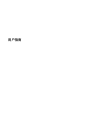 1
1
-
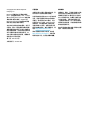 2
2
-
 3
3
-
 4
4
-
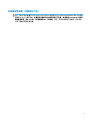 5
5
-
 6
6
-
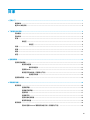 7
7
-
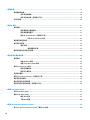 8
8
-
 9
9
-
 10
10
-
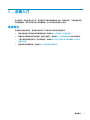 11
11
-
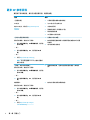 12
12
-
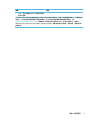 13
13
-
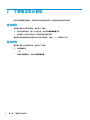 14
14
-
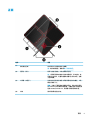 15
15
-
 16
16
-
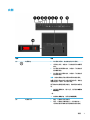 17
17
-
 18
18
-
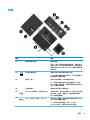 19
19
-
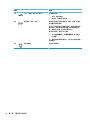 20
20
-
 21
21
-
 22
22
-
 23
23
-
 24
24
-
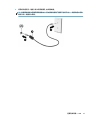 25
25
-
 26
26
-
 27
27
-
 28
28
-
 29
29
-
 30
30
-
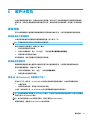 31
31
-
 32
32
-
 33
33
-
 34
34
-
 35
35
-
 36
36
-
 37
37
-
 38
38
-
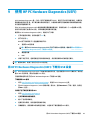 39
39
-
 40
40
-
 41
41
-
 42
42
-
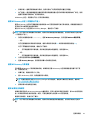 43
43
-
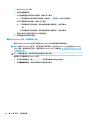 44
44
-
 45
45
-
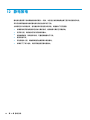 46
46
-
 47
47
-
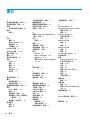 48
48
-
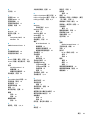 49
49
関連論文
-
HP OMEN X Desktop PC - 900-298nf ユーザーガイド
-
HP Stream Mini Desktop - 200-020jp (ENERGY STAR) ユーザーガイド
-
HP Stream Mini Desktop - 200-020jp (ENERGY STAR) 取扱説明書
-
HP OMEN X Desktop PC - 900-298nf ユーザーガイド
-
HP OMEN - 15-ce036ns ユーザーガイド
-
HP OMEN - 15-ce036ns ユーザーガイド
-
HP OMEN X 900-189na ユーザーガイド
-
HP OMEN Notebook - 15-5220nr (ENERGY STAR) ユーザーガイド
-
HP OMEN Notebook - 15-5220nr (ENERGY STAR) ユーザーガイド
-
HP OMEN - 15-ce036ns ユーザーガイド